Activarea noii teme luminoase în Windows 10
Actualizarea din mai 2019 a sistemului de operare Windows 10 aduce cu sine o temă luminoasă revizuită și un fundal de ecran implicit mai luminos, menit să completeze această schimbare estetică. În cele ce urmează, vom explora pașii necesari pentru a activa noua temă luminoasă și a obține un aspect general mai deschis al desktopului.
Pentru a aplica această temă, navighează la Setări > Personalizare > Culori. O metodă rapidă de a ajunge la secțiunea Personalizare este să dai click dreapta pe desktop și să selectezi opțiunea „Personalizare”. Alternativ, poți apăsa tastele Windows+I pentru a deschide fereastra Setări și de acolo să alegi „Personalizare”.
În panoul Culori, localizează și apasă pe meniul derulant „Alegeți culoarea”, apoi selectează opțiunea „Lumină”.
Important de menționat este că această funcționalitate necesită prezența actualizării din mai 2019, adică Windows 10 versiunea 1903. Dacă rulezi o versiune mai veche de Windows 10, această opțiune nu va fi disponibilă.
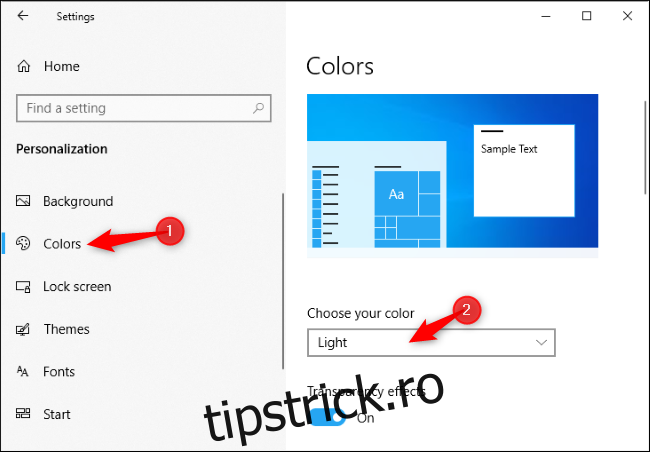
Pentru a reveni la configurația implicită anterioară a Windows 10, caracterizată de o bară de activități închisă la culoare și aplicații cu fundal deschis, selectează opțiunea „Personalizat”. Ulterior, setează modul implicit Windows la „Întunecat” și modul implicit al aplicațiilor la „Luminos”. În plus, poți alege opțiunea „Întunecat” din lista de culori pentru a obține un desktop închis la culoare, inclusiv cu ferestrele File Explorer întunecate.
Tot din acest panou, ai posibilitatea de a personaliza dacă ferestrele tale vor avea sau nu bare de titlu colorate.
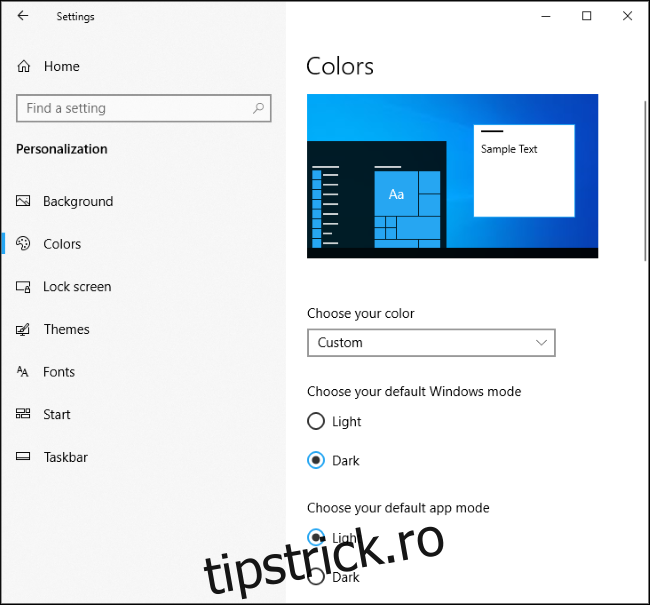
În cazul în care ai utilizat anterior fundalul de ecran implicit din Windows 10, acesta va fi automat înlocuit cu noul fundal luminos. Totuși, dacă ai optat pentru un tapet personalizat, modificarea nu va afecta fundalul tău curent.
Pentru a activa noul fundal luminos oferit de Windows 10, accesează Setări > Personalizare > Fundal și selectează-l de sub opțiunea „Alegeți-vă imaginea”.
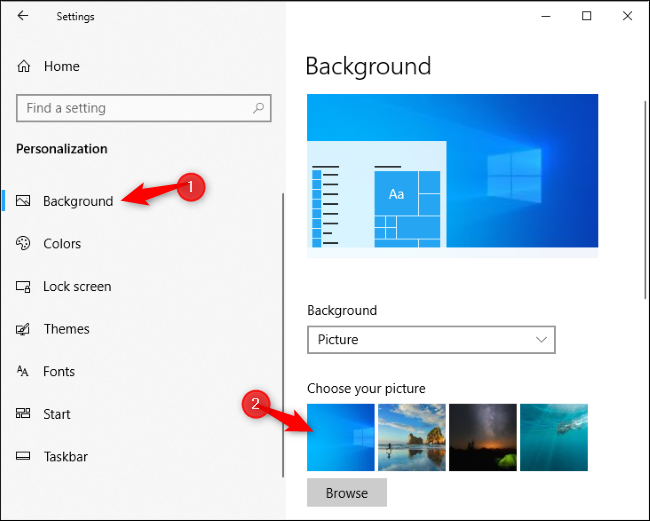
În cazul în care nu îl vizualizezi în această secțiune, apasă butonul „Răsfoiți” și navighează la locația C:WindowsWeb4KWallpaperWindows. Acolo, identifică și dă dublu click pe fișierul img0 care corespunde rezoluției monitorului tău.
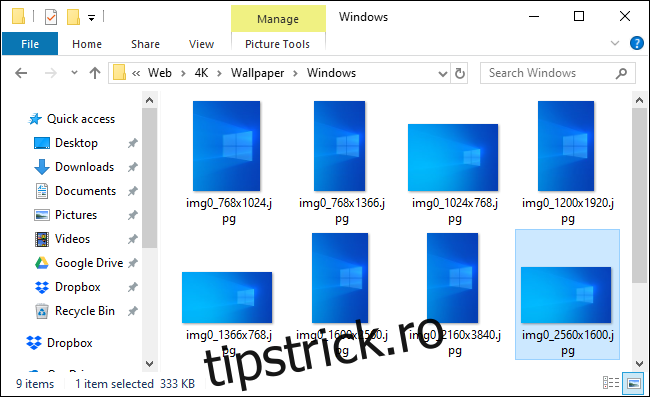
Noua temă luminoasă va influența aspectul unor elemente ale sistemului de operare Windows, precum bara de activități, meniul Start, ferestrele pop-up de notificare și meniurile contextuale. Este important de reținut că această temă nu va afecta aspectul aplicațiilor terțe instalate.